1、在一个新建的PR项目窗口处右键我们的鼠标,然后右键鼠标出现的选项设置中选择新建序列。

2、创建完序列之后,在选择一个视频素材文件导入到PR项目中,并将导入的视频素材文件放到序列的视频轨道中。
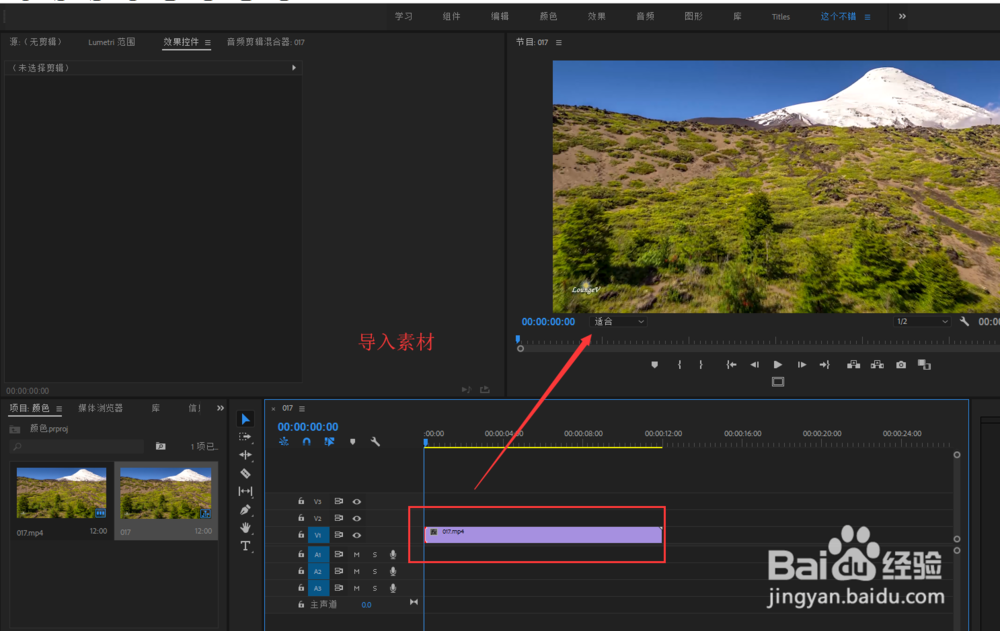
3、找到颜色校正中的色彩效果,将这个色彩效果施加给视频素材,这时候会看到视频彩色画面就变成了黑白色。
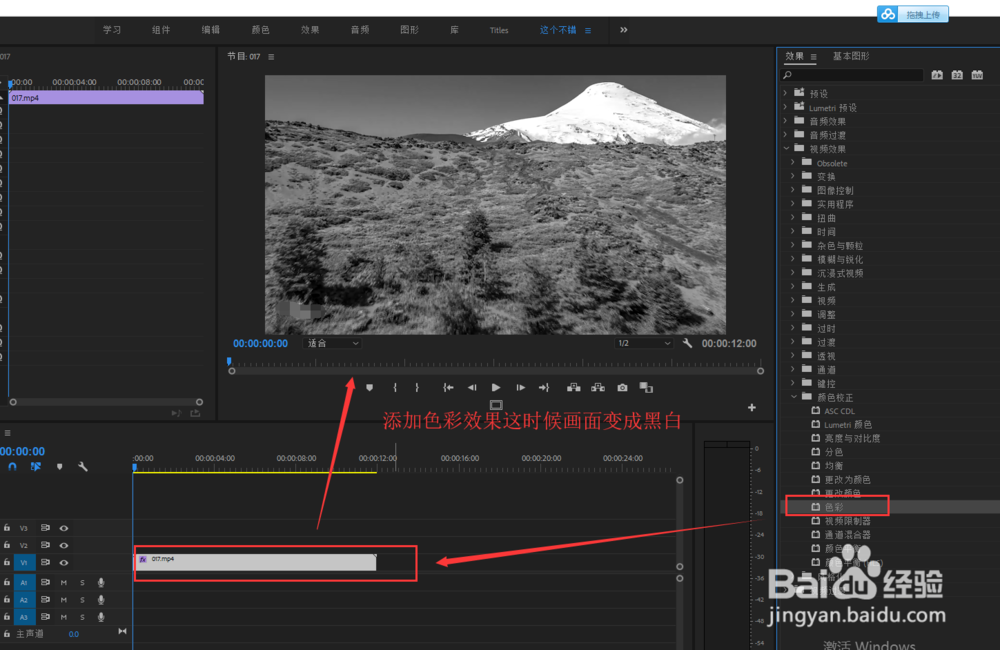
4、单击视频素材,打开效果控件窗口,在效果控件中找到色彩效果设置,找到将黑色映射到,这里黑色就相当于阴影,点击色块,选择一个颜色。
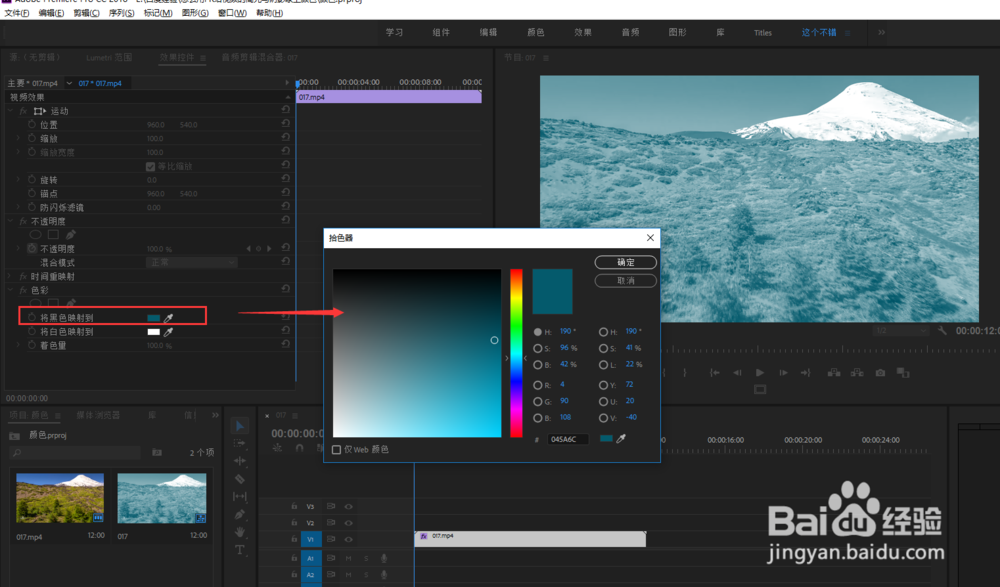
5、与上一步同理,在找到将白色映射到,这里白色相当于高光,单击色块选择一个你觉得可以的颜色。
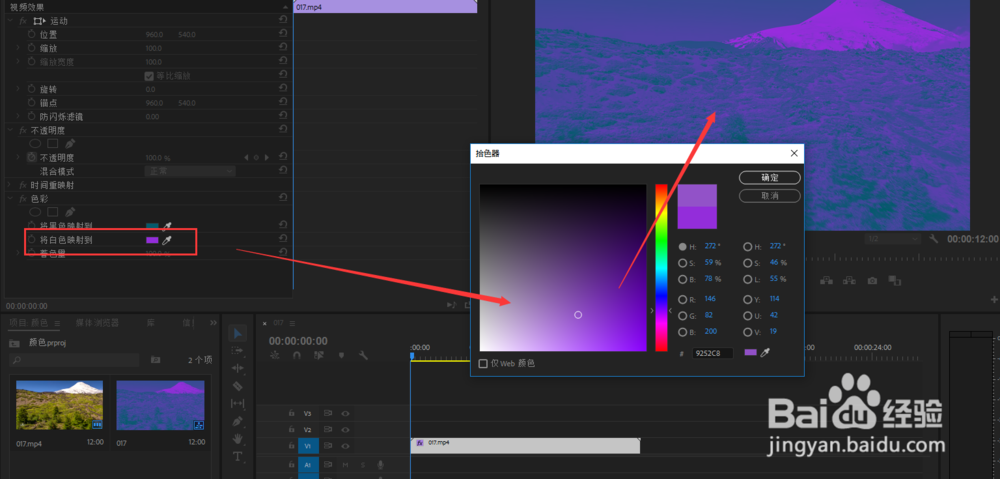
6、最后在来设置调整着色量的百分比数值,达到最终效果。这里如果你对色彩不满意,还可以进行多次尝试。

